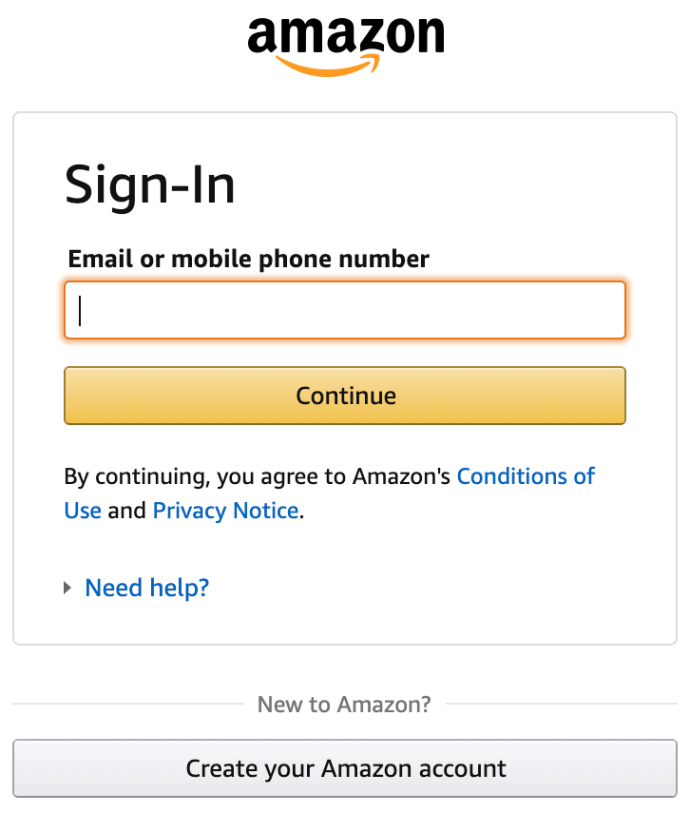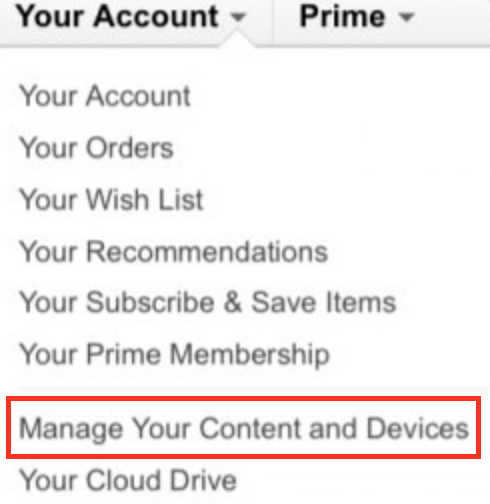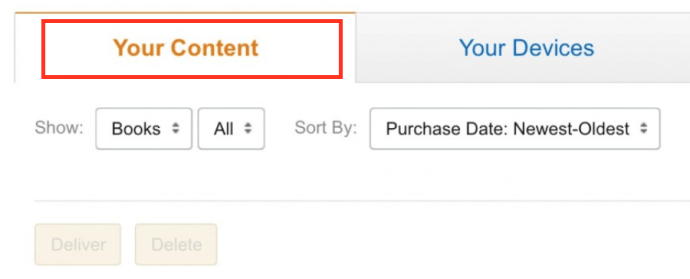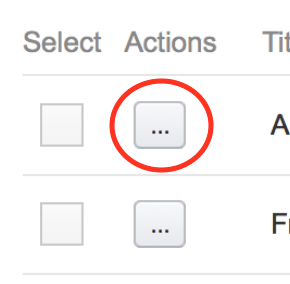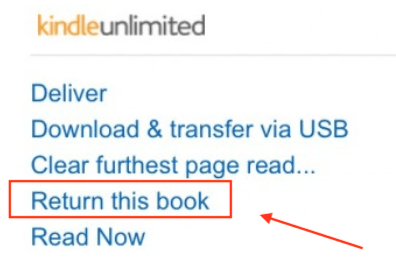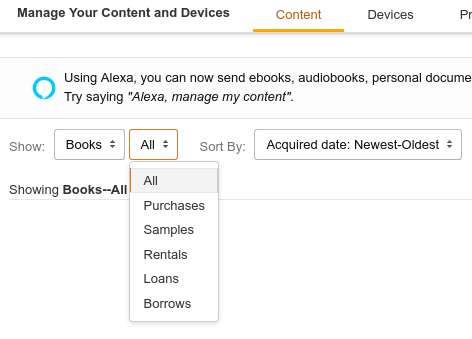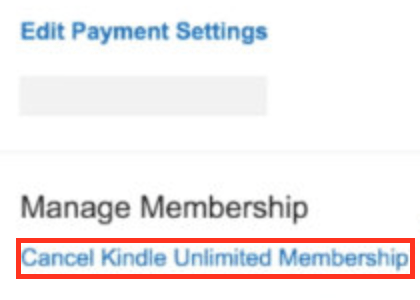Če ste knjižni molj, je Amazon’s Kindle Unlimited še vedno najboljši način, da si ogledate čim več knjig. Kot že ime pove, Amazon Kindle Unlimited ponuja neomejeno število naslovov iz kataloga z več kot milijonom e-knjig in zvočnih knjig, kot je Netflix za branje.

Za mesečno naročnino dobite dostop do široke izbire naslovov in zvočnih knjig ter jih lahko preberete ali poslušate, kolikor želite - čeprav jih lahko v napravi shranite le deset.
Knjige delujejo enako kot vse e-knjige Kindle: imajo enake funkcije sinhronizacije, berejo jih lahko v več napravah in jih berejo na istih bralnikih, tabličnih računalnikih in aplikacijah kot običajne knjige Kindle.
Amazon najprej bere je bil prej znan kot Kindle First, ki strankam - vključno z naročniki na Kindle Unlimited - ponuja zgodnji dostop do novih knjig v Amazon Publishing. V okviru Amazon First Reads lahko kupci izberejo eno izmed knjig Kindle, ki so jih izbrali uredniki Amazona, za 1,99 USD (ali BREZPLAČNO za člane Prime). Tiskane izdaje - do 10 izvodov vsakega naslova - lahko kupijo tudi za 3,99 USD.
Knjige Amazon First Reads Kindle so berljive v kateri koli napravi Kindle ali v brezplačni aplikaciji za branje Kindle in postanejo del vaših stalnih knjižnic. Pridružitev je brezplačna.
Kako deluje Kindle Unlimited?

Prijavite se za brezplačen preskus je enostavno. Pojdite na Stran za naročanje Amazon Kindle Unlimited in kliknite 30-dnevni preskusni gumb. Pozvani boste, da se prijavite in nato dostopate do knjižnice Kindle Unlimited. Za delovanje brezplačnega preskusnega obdobja boste morali imeti na voljo veljavno plačilno kartico in omogočiti plačila z enim klikom.
Če želite poiskati knjige, izberite iskalno vrstico Kindle Unlimited na levi strani vnosa besedila. Če naslov, ki ga želite, ni na voljo, Amazon pokaže, kako ga lahko kupite, ali pa vsebuje seznam sorodnih knjig.

Pri brskanju po standardni trgovini Kindle Amazon pokaže, ali je knjiga na voljo BREZPLAČNO za vse naročnike Kindle Unlimited, zato ne boste slučajno kupili knjige, ki bi jo lahko prebrali brezplačno.

Če želite prenesti knjigo, kliknite oranžni gumb Beri brezplačno na istem mestu kot običajni gumb kupi zdaj. Nato lahko izberete, katero napravo želite prejeti.
Katere naprave lahko uporabljajo Kindle Unlimited?
Vse naprave, ki podpirajo knjige Kindle, delujejo tudi s sistemom Kindle Unlimited. Ta seznam seveda vključuje bralnike e-knjig Kindle in vse naprave, ki podpirajo aplikacijo Kindle, vključno s pametnimi telefoni in tabličnimi računalniki Android, BlackBerry, Windows 10 in iOS. Amazon ponuja tudi računalniški Cloud Reader, če raje berete na namizju ali prenosniku.
Kot pri kateri koli drugi knjigi Kindle jo lahko berete v več napravah.
Kako poslušati avdio knjige s Kindle Unlimited
Na tisoče knjig v zbirki Kindle Unlimited ima brezplačno zvočno knjigo. Na to boste opozorjeni, ko jo prenesete, saj bo na gumbu napisano Beri in poslušaj za 0,00 USD. Ko je knjiga v vaši napravi, boste v zgornjem desnem kotu zvočne knjige našli logotip slušalk.
Ko ste v knjigi, se dotaknite strani, da si ogledate možnosti, na vrhu pa se prikaže ikona slušalk. Dotaknite se tega in dobili boste priložnost za prenos zvoka.

Zvočne knjige lahko poslušate tudi prek aplikacije Zvok.
Ali lahko hranite knjige Kindle Unlimited?
Lahko obdržiš do deset knjig Kindle Unlimited v vašem računu hkrati, za dokler želite . Če želite več knjig, boste morali odstraniti prebrane. Ko dosežete omejitev desetih knjig, vas bo Amazon prosil, da vrnete knjigo, da nadaljujete s prenosom, in jo predlagajte. Če z veseljem odstranite to knjigo, lahko to storite z enim samim klikom, preden nadaljujete s prenosom, ali pa jih izbrišete v nastavitvah.
Kako vrnete knjige o Kindle Unlimited?
Včasih naključno kliknete knjigo in jo morate vrniti. Včasih želite zmanjšati količino izposojenih knjig, preden dosežete omejitev 10 knjig. Če ste nekdo, ki ne želi čakati, da Amazon zahteva vrnitev, ker ste dosegli omejitev 10 knjig, lahko kadar koli vrnete knjige Kindle Unlimited z naslednjimi metodami: .
Kako vrniti knjige Kindle Unlimited iz Kindle
- Obiščite Amazon.com in se prijavite v svoj račun - če še niste.
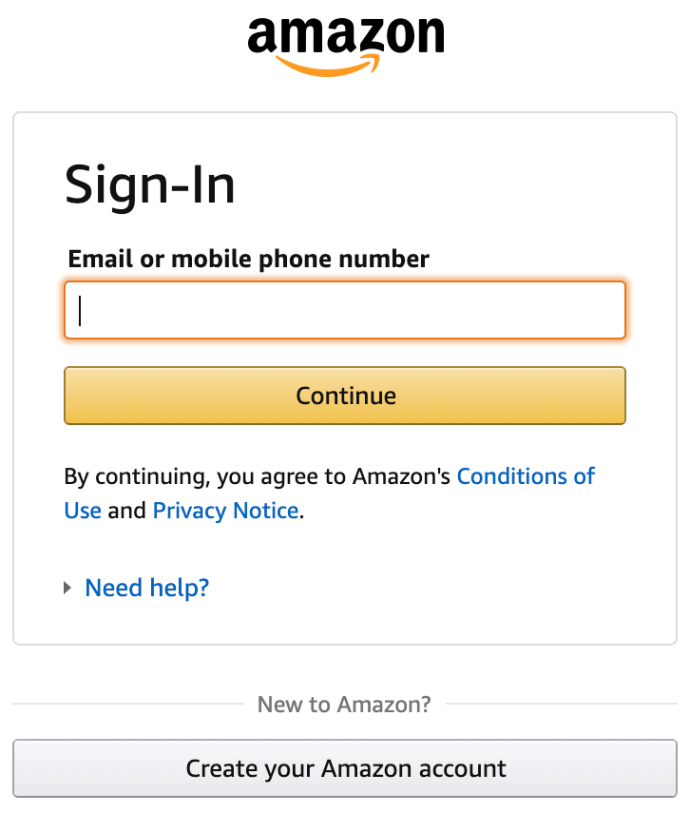
- Izberite Upravljajte svojo vsebino in naprave.
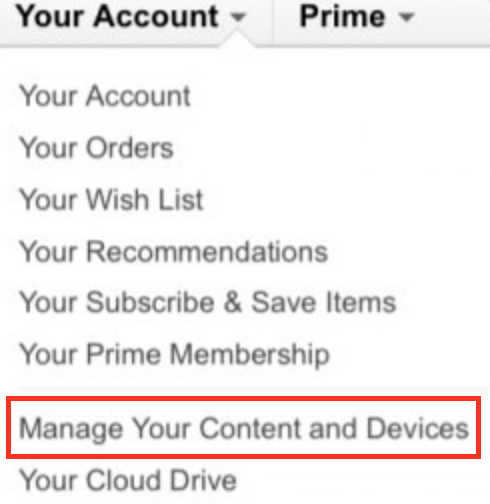
- Kliknite na Vaša vsebina če ni izbran.
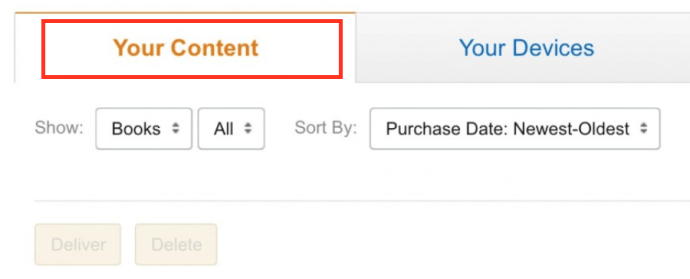
- Poiščite knjigo, ki jo želite vrniti, in kliknite Dejanja na levi strani naslova knjige.
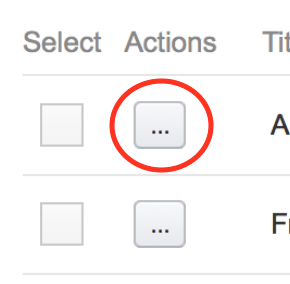
- Izberite Vrni to knjigo.
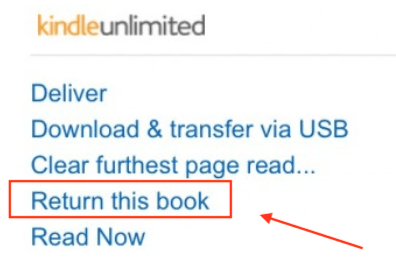
OPOMBA: Po postopku vračila bo knjiga morda ostala na vašem seznamu vsebine za prihodnje plačilo, samo če je niste dokončali ali jo želite znova prebrati. Če ga želite trajno izbrisati, se vrnite na seznam vsebine, še enkrat kliknite gumb Dejanja in izberite Izbriši. Vedeli boste, ali je bil vrnjen, ker bo imel možnost ponovnega plačila.
Kako vrniti e-knjige Kindle Unlimited iz naprav Android, iOS, PC in Mac:
- Odprite izbrani brskalnik in se prijavite Amazon.com/mycd .
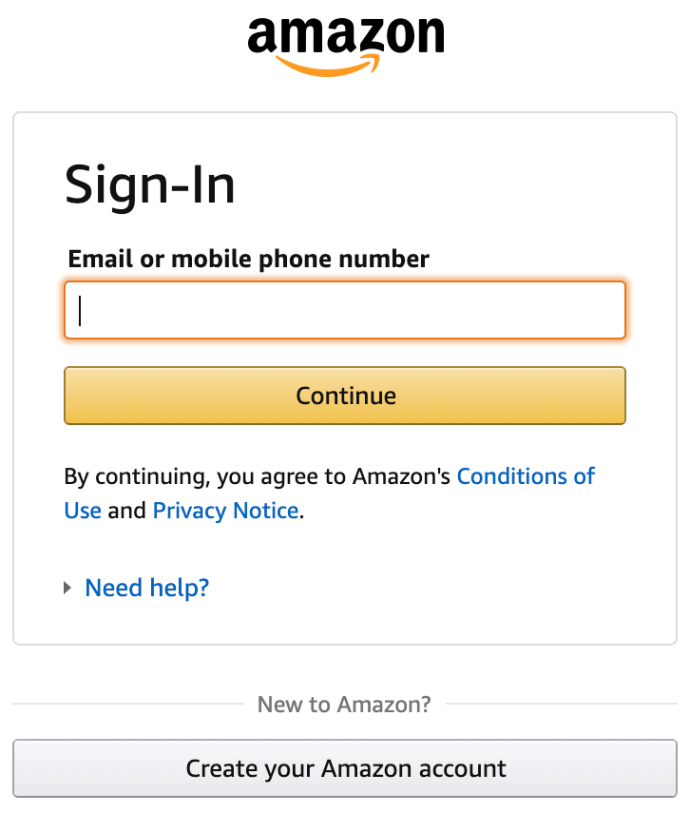
- Pod zavihkom Vsebina znotraj Upravljajte svojo vsebino in naprave , pustite polje 1 nastavljeno na Knjige za vrsto knjige, nato v polju 2 izberite Izposoja in nato v polju 3 izberite možnost razvrščanja.
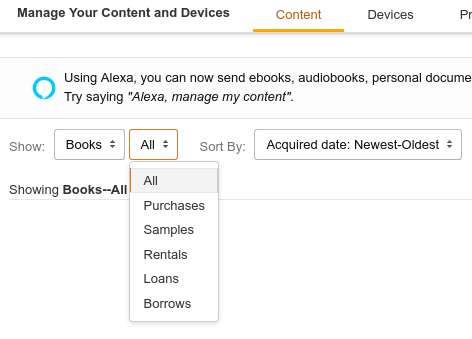
- Prebrskajte in kliknite knjigo, ki jo želite vrniti, in izberite Dejanja -> Vrni to knjigo .
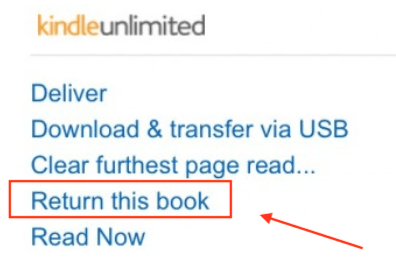
OPOMBA: Ko vrnete knjigo Kindle Unlimited, jo odstranite iz naprav, vendar se opombe in najbolj brana stran shranijo, če si jo znova izposodite.
Kako prekličete Kindle Unlimited?
Če uporabljate 30-dnevno preskusno različico ali ste plačevali storitev, vendar ste se odločili, da se ne splača, jo lahko preprosto prekličete.
- Pojdi do Amazon.com/mycd . Prijavite se, če še ni končano in kliknite Nastavitve.
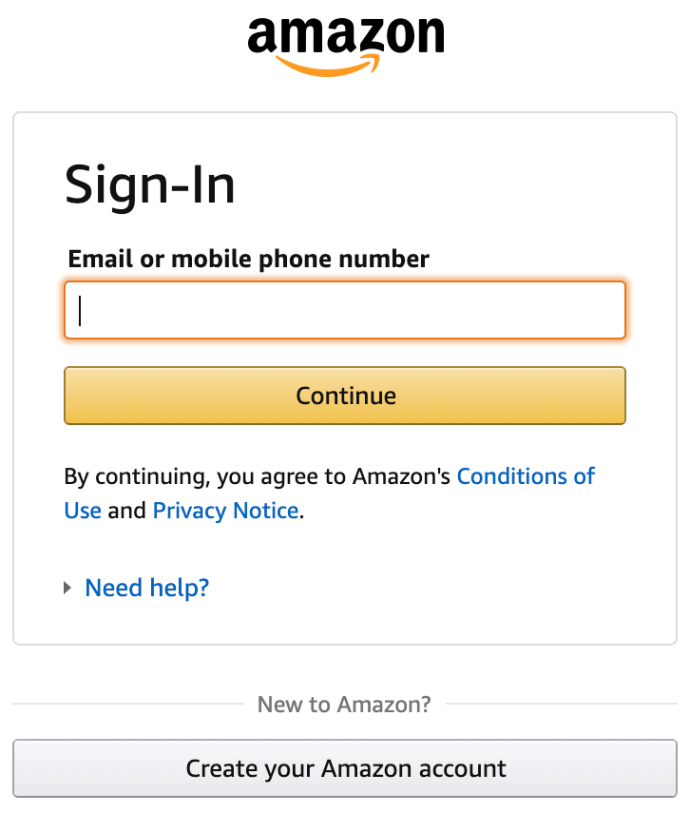
- Kliknite na Računi in seznami, izberite Vaš Kindle Unlimited in nato kliknite Prekliči Kindle Unlimited .
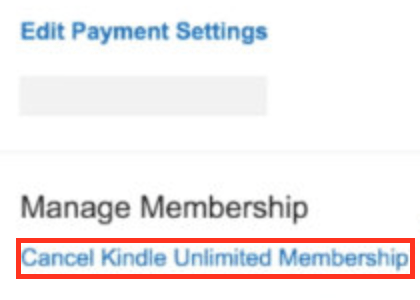
OPOMBA: Upoštevajte, da bo Amazon samodejno začel polniti vašo kartico, če je ne prekličete pred koncem brezplačnega preskusnega obdobja.
Kateri založniki so del Kindle Unlimited?
Ključ do uspeha Kindle Unlimited je izbor, v katerem nastopajo znani avtorji, kot je J.K. Rowling, Dean Koontz, Kerry Lonsdale, Margaret Atwood in drugi.
lahko sledite hashtagov na twitterju

Številka 'milijon naslovov' za Kindle Unlimited je 'razsuta' s stotinami knjig v javni domeni, ki ponujajo najbolj prodajane romane, neleposlovje in še več v skoraj 30 kategorijah. Če ste ljubitelj Grindelwaldovih in Potterjevih dogodivščin iz J.K. Rowling, triler in skrivnosti Deana Koontza ali celo legalne trilerje Roberta Baileyja, Kindle Unlimited so lahko za vas. Uživate lahko tudi v najnovejših revijah. V kategoriji Singles Classic najdete tudi klasične kratke zgodbe.
Torej se Kindle Unlimited splača? Težko je reči, saj je to odvisno od vaših bralnih navad. Če na mesec prebrskate več knjig, je to lahko pametna naložba. Vendar Amazon vseeno prodaja knjige po nizkih cenah.
Kako avtorski honorar deluje na Kindle Unlimited?
Kindle Direct Publishing je Amazonova lastna oddelka za založništvo knjig, KDP Select pa je njen najprimernejši sistem trženja za samozaložnike. Vsi udeleženci KDP Select morajo svojo knjigo dati na voljo samo digitalno prek Amazona in se samodejno včlaniti v Kindle Unlimited in Kindle Owners ’Lending Library.
Vsakič, ko bralec zaključi 10% knjige, avtorji in založniki KDP Select dobijo delež globalnega sklada KDP Select. Vendar ni jasno, kolikšen je ta delež. Na strani s pogostimi vprašanji o Amazonu piše, da je znesek sklada spremenljiv in se objavlja mesečno. Redno spremljajo vse dejavnike, ki vplivajo na sklad KDP Select, da določijo znesek avtorjev KDP Select.